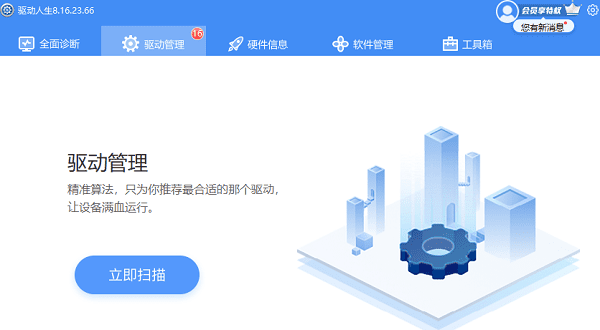电脑开机密码是一种可以保护电脑数据和隐私的安全措施,它可以防止未经授权的人员访问或操作电脑。但是,有时候我们可能觉得输入开机密码太麻烦,或者不再需要这种保护,就想要取消电脑开机密码。那么,电脑怎么取消开机密码呢?有哪些方法呢?

根据不同的电脑系统和密码类型,取消电脑开机密码的方法也不尽相同。下面我们就来介绍几种常见的方法,以Windows 10系统为例。
一、使用系统设置取消方法
步骤一:打开开始菜单,点击左上角的用户头像,选择“更改账户设置”。
步骤二:在账户设置页面中,点击左侧的“登录选项”,然后在右侧找到“密码”选项,点击“更改”按钮。
步骤三:在弹出的窗口中,输入当前的账户密码,然后点击“下一步”。
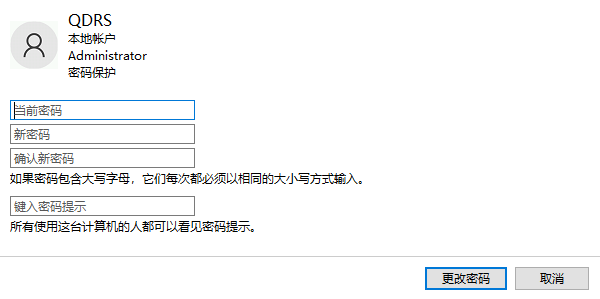
步骤四:在下一个窗口中,不要输入任何内容,直接点击“下一步”。
步骤五:在最后一个窗口中,点击“完成”按钮,就可以取消电脑开机密码了。
二、使用命令取消方法
步骤一:按下键盘上的Win+R组合键,打开运行窗口,输入control userpasswords2,然后点击“确定”。
步骤二:在弹出的用户账户窗口中,取消勾选“用户必须输入用户名和密码才能使用此计算机”,然后点击“应用”按钮。
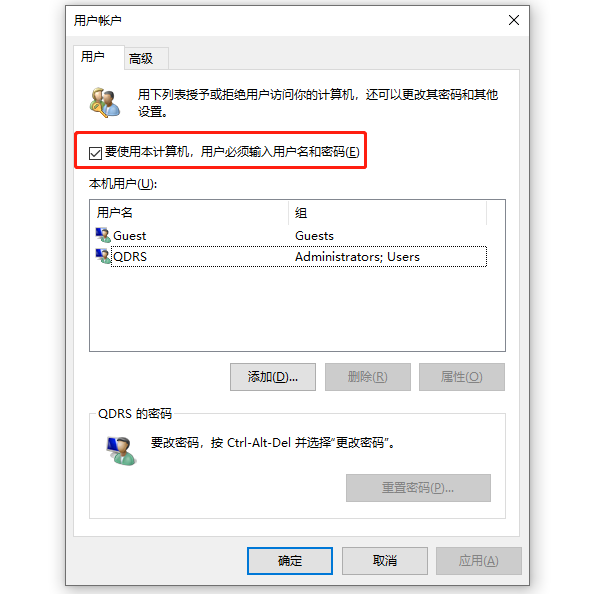
步骤三:在弹出的自动登录窗口中,输入想要取消开机密码的用户名和密码(注意不是PIN码),然后点击“确定”按钮。
三、使用第三方软件取消方法
步骤一:下载并安装一个第三方的自动登录软件。这里以AutoLogon为例。
步骤二:打开AutoLogon软件,在主界面中,输入想要取消开机密码的用户名和密码(注意不是PIN码),然后点击“Enable”按钮。
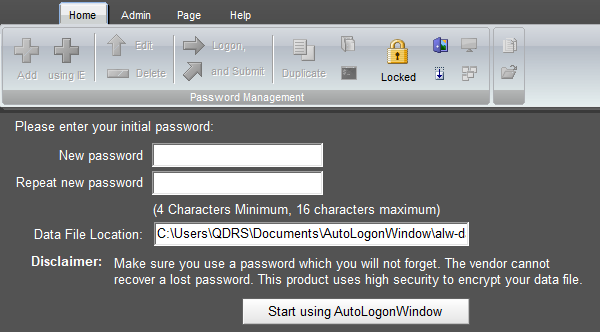
步骤三:如果想要恢复开机密码,只需要再次打开AutoLogon软件,并点击“Disable”按钮即可。
以上就是电脑怎么取消开机密码,取消电脑开机密码设置步骤。希望对大家有所帮助。如果遇到网卡、显卡、蓝牙、声卡、打印机等驱动的相关问题都可以下载“驱动人生”进行检测修复,同时驱动人生支持驱动下载、驱动安装、驱动备份等等,可以灵活的安装驱动。

 好评率97%
好评率97%  下载次数:5294518
下载次数:5294518